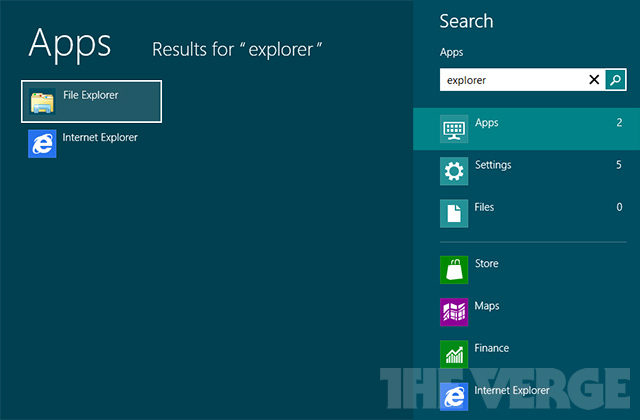
سیستم گردش در درایوها و فایلهای ویندوز تاکنون Windows Explorer نام داشت و با ارائه هشتمین نسخه از ویندوز، به File Explorer تغییر نام یافت. این تغییر نام با ارتقاءهای مناسبی نیز همراه بود و برخی موارد غیر ضروری نیز از آن حذف شد. اولین بخش حذف شده که به چشم می آید، افکت Aero Glass و حذف نوار دستور از بالای صفحه است. در عوض، رابط کاربری در بالای صفحه همانند نسخه های اخیر نرم افزار Microsoft Office است که Ribbon UI نام دارد. این نوار به طور پیشفرض دیده نشده و ظاهریتر و تمیز به File Explorer میبخشد.
ترکیبات تازه
استفاده از Ribbon UI باعث شده تا همه چیز اعم از دستورات، حالات مختلف نمایش فایلها و دستوراتی که ممکن است تنها برخی اوقات فعال شوند نیز به سادگی در دسترس کاربر و جلوی دید او قرار گیرند.
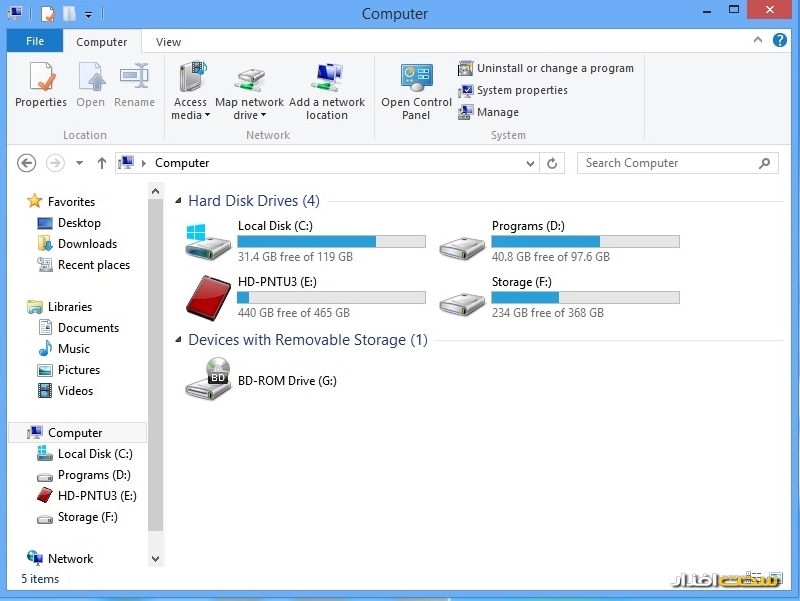
با این حال ساختار پایه و نحوه کار با File Explorer چندان دستخوش تغییر نشده و تجربه ای همچون ویندوز هفت دارد. سیستم انتقال فایلها در File Explorer در مقایسه با قبل بسیار بهبود یافته و سریعتر و کاربردیتر شده است. اگر بخواهید چند فایل را همزمان کپی کرده یا انتقال دهید، تمامی آنها در یک پنجره نمایش داده شده و بدین ترتیب فضای کمتری اشغال میشود. همچنین این امکان را دارید تا پروسه انتقال فایل را به طور موقت متوقف کرده و در زمان دلخواه از سر بگیرید. زدن دکمه More Details نیز اطلاعات بیشتری درباره سرعت انتقال فایلها ارائه خواهد داد.
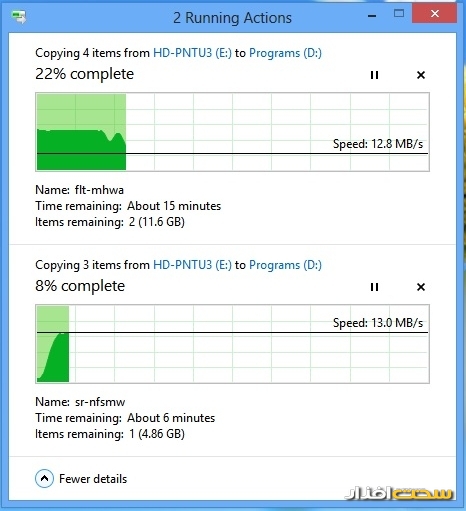
در نسخه قبلی ویندوز شما میتوانستید آیتمهایی از Windows Explorer را روی Taskbar قرار دهید تا به سادگی به آنها دسترسی داشته باشید. در ویندوز هشت این مسئله بهبود یافته و حالا میتوانید هر چیزی (درایوها، Libraries، پوشهها و غیره) را بر روی صفحه استارت قرار دهید. این کار با Right-Click روی هر فایل و انتخاب Pin to Start صورت خواهد گرفت.
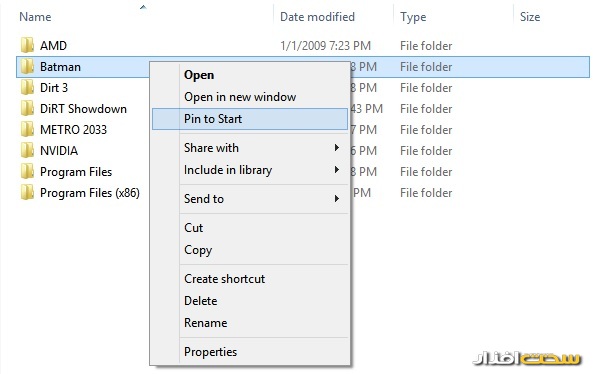
ویژگی بسیار مثبت دیگری که در File Explorer در نظر گرفته شده است، امکان mount کردن فایلهای ISO و VHD به طور خودکار و بدون نیاز به نرمافزارهایی همچون Daemon Tools است. برای انجام این کار تنها کافیست دو بار روی فایلهای ISO یا VHD کلیک کنید تا به طور خودکار یک درایو مجازی ساخته شده و مانند زمانی که دیسک داخل درایو نوری قرار دادهاید، به محتویات فایل دسترسی داشته باشید.
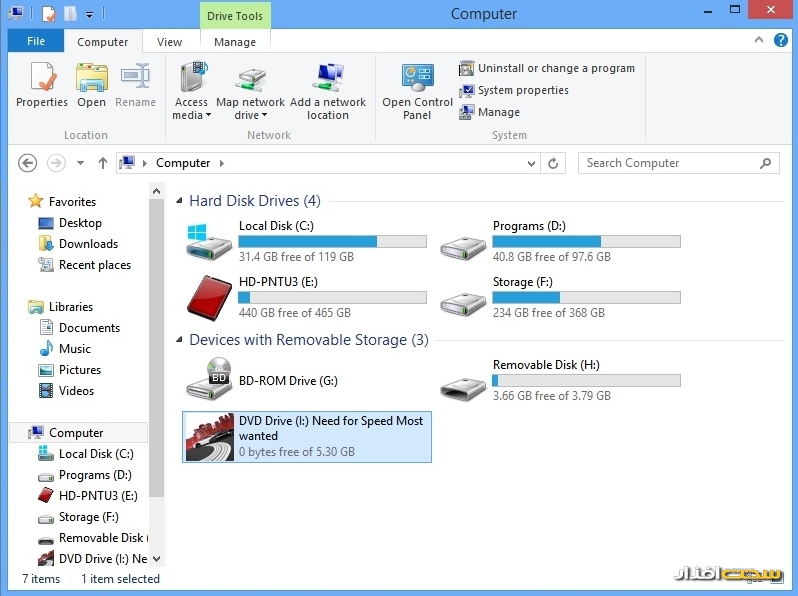
مانند یک دیسک معمولی شما تنها میتوانید به محتوای درون فایل های ISO دسترسی داشته باشید. همچنین اگر فایل ISO دارای فضای خالی باشد، میتوانید به آن فایلهای دیگری نیز اضافه کنید. در نهایت برای unmounts کردن، تنها کافیست روی نام درایو Right Click کرده و گزینه Eject را انتخاب کنید. کاربران SkyDrive نیز این امکان را دارند تا از طریق File Explorer به فضای SkyDrive دسترسی داشته باشند. برای این کار قبل از هر چیز باید حساب کاربری SkyDrive خود در ویندوز هشت را راه اندازی کرده و سپس همانند یک درایو معمولی به فایلهای ذخیره شده در SkyDrive دسترسی داشته باشید و آنها را کپی کرده یا انتقال دهید.
:: موضوعات مرتبط:
فناوری یا نانو ,
برنامه نویسی ,
,
:: برچسبها:
ویندوز 8 ,
:: بازدید از این مطلب : 81
|
امتیاز مطلب : 0
|
تعداد امتیازدهندگان : 0
|
مجموع امتیاز : 0
